
Desktop Windows adalah satu-satunya platform tanpa proses instalasi perangkat lunak bergaya toko aplikasi. Ponsel cerdas, tablet, Mac, dan PC Linux memungkinkan Anda menginstal banyak program dengan cepat - tetapi ini lebih rumit di Windows.
Menginstal program favorit Anda tidak harus melibatkan pengunduhan setelah penginstal, mengeklik melalui wizard selama berjam-jam. Kami akan membahas beberapa cara untuk memulai dan menjalankan lebih cepat.
Instal Beberapa Program Dengan Ninite
Ninite populer karena suatu alasan. Ini memungkinkan Anda untuk memilih berbagai program populer dan mengunduh satu penginstal. Jalankan penginstal itu dan itu akan melakukan semua pekerjaan - mengunduh program individu, menginstalnya di latar belakang tanpa petunjuk, dan bahkan menghindari bilah alat dan perangkat lunak sampah lainnya selama instalasi. Jika Anda menyiapkan komputer baru, Ninite dapat menghemat banyak waktu.
Satu-satunya masalah utama Ninite adalah ia tidak mendukung setiap aplikasi yang ingin Anda instal. Ninite memang mendukung beberapa aplikasi paling populer yang dipasang orang: Chrome, Firefox, Skype, Pidgin, iTunes, VLC, Silverlight, Paint.NET, OpenOffice, Microsoft Security Essentials, µTorrent, Dropbox, Steam, 7-Zip, dan banyak lagi. Sayangnya, Ninite tidak lagi menginstal Flash - Adobe mengeluh dan memaksa Ninite untuk menghapus dukungan untuk Flash. Mereka ingin pengguna mengunduh Flash dari situs web resmi, tempat mereka menggabungkan perangkat lunak tambahan dengannya.
Tidak banyak lagi yang bisa dikatakan tentang Ninite. Cukup pilih aplikasi yang ingin Anda instal, unduh penginstal, jalankan, dan tunggu. Ninite bahkan dapat secara otomatis memperbarui aplikasi yang diinstal ke versi terbaru di masa mendatang jika Anda menjalankannya lagi.
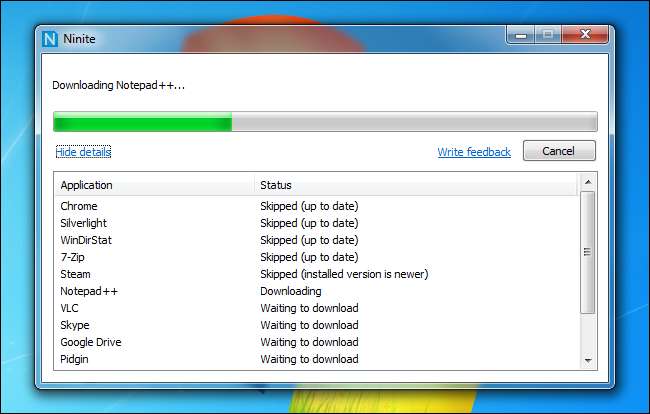
Gunakan Aplikasi Portabel
TERKAIT: Aplikasi Portabel Gratis Terbaik untuk Perangkat Flash Drive Anda
Mengandalkan aplikasi portabel dapat menghemat waktu penyiapan Anda karena aplikasi sebenarnya tidak harus dipasang. Anda dapat menempatkannya di folder penyimpanan cloud seperti Dropbox atau mencadangkannya ke drive USB. Saat Anda ingin menggunakannya di komputer baru, cukup instal klien penyimpanan cloud favorit Anda atau colokkan drive USB Anda. Anda kemudian dapat meluncurkan aplikasi dan menggunakannya tanpa menginstalnya. Aplikasi portabel yang dibuat dengan benar akan menyimpan data konfigurasinya di tempat yang sama, sehingga pengaturan Anda akan mengikuti Anda dari komputer ke komputer.
Untuk informasi lebih lanjut tentang aplikasi portabel, lihat survei kami aplikasi portabel terbaik yang dapat Anda unduh .
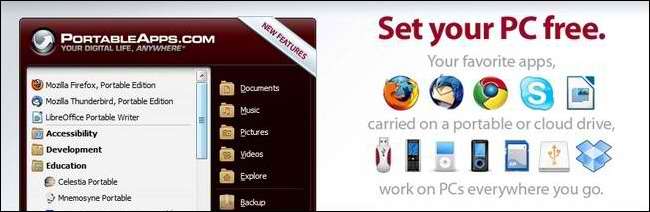
Buat Gambar Pemulihan Windows 8 Kustom
TERKAIT: Bagaimana Produsen Komputer Dibayar untuk Membuat Laptop Anda Lebih Buruk
Jika Anda menggunakan Windows 8, fitur Segarkan PC Anda dapat membantu Anda mempertahankan program desktop favorit Anda saat memasang ulang Windows. Saat menyiapkan PC Windows 8 baru, hapus instalan file bloatware yang tidak Anda inginkan dan instal aplikasi favorit Anda. Kemudian, jalankan alat recimg untuk membuat image pemulihan kustom. Saat Anda menggunakan opsi Segarkan PC Anda di masa mendatang, status sistem PC Anda akan dipulihkan dari citra pemulihan khusus Anda. Gambar pemulihan tidak menyertakan file pribadi Anda, tetapi menyertakan semua program desktop yang Anda instal.
Jika Anda ingin memulihkan sistem Windows 8 Anda ke keadaan bersih di masa mendatang, Anda juga dapat melakukannya - selama Anda punya Media instalasi Windows 8 tergeletak di sekitar. Berkonsultasi panduan lengkap kami untuk membuat gambar pemulihan kustom untuk informasi lebih lanjut .
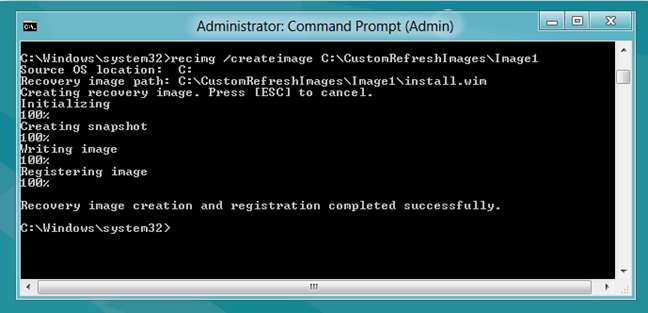
TERKAIT: Cara Membuat DVD atau USB Instalasi Windows 8 Anda Sendiri
Pulihkan Dari Cadangan Sistem Penuh
Jika Anda tidak menggunakan Windows 8, Anda bisa mendapatkan pengalaman yang sama dengan membuat cadangan sistem lengkap. Cadangan akan berisi snapshot lengkap dari sistem Anda, dari semua file sistem Windows Anda hingga driver yang diinstal, program desktop, dan file pribadi. Dengan kata lain, backup image sistem berisi snapshot dari semua yang ada di hard drive Anda. Citra sistem dapat dipulihkan di masa mendatang, memulihkan sistem Windows Anda ke keadaan yang sama seperti saat citra dibuat.
Anda tidak dapat menggunakan fitur ini untuk memulihkan cadangan gambar sistem di komputer lain, karena perbedaan dalam perangkat keras berarti akan ada masalah dengan driver perangkat keras. Namun, jika Anda ingin komputer Anda kembali ke keadaan bersih dengan program favorit Anda terinstal di masa mendatang, memulihkan citra sistem mungkin lebih cepat daripada menginstal ulang Windows dan program lainnya dari awal.
Windows 7 memiliki alat terintegrasi untuk membuat cadangan gambar sistem dan memulihkan mereka . Windows 8 juga berisi alat cadangan Windows 7 , meskipun cadangan citra sistem disembunyikan di Windows 8.1 .
TERKAIT: Cara Membuat System Image Backup di Windows 7, 8, atau 10

Memulihkan dari citra pemulihan atau cadangan citra sistem lengkap masih bukanlah solusi yang ideal. Jika sudah beberapa lama sejak Anda membuat gambar, program yang diinstal pada gambar tersebut akan menjadi lama dan ketinggalan zaman. Anda harus meluangkan waktu untuk menginstal pembaruan untuk program daripada menginstal program dari awal.
Sayangnya, desktop Windows mungkin tidak akan pernah mendapatkan sistem terintegrasi untuk menginstal aplikasi dengan mudah dan menjaganya agar tetap diperbarui, meskipun pengelola paket Mac App Store dan Linux membuktikannya. Microsoft lebih tertarik untuk mendorong "Aplikasi modern" di Windows Store pada Windows 8.







